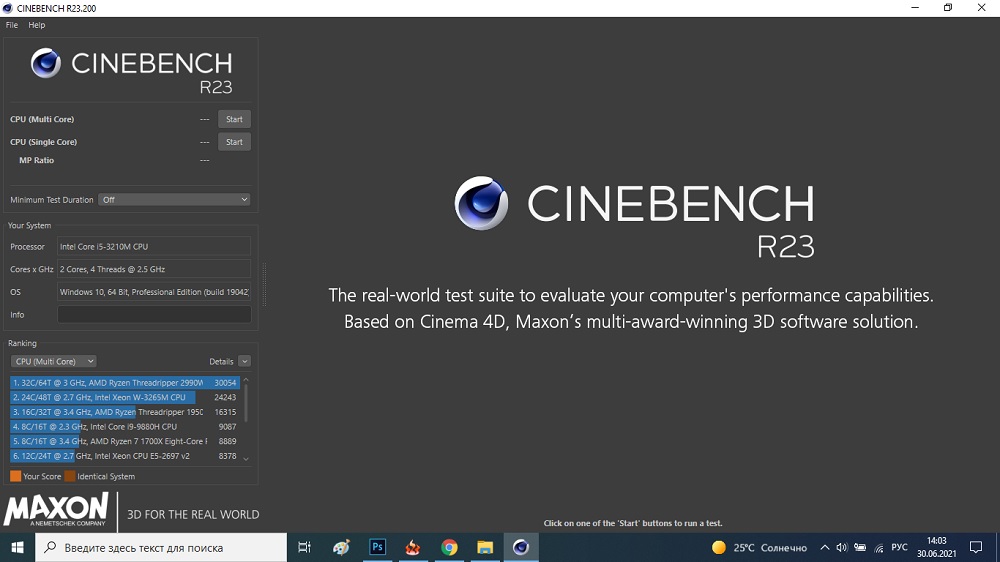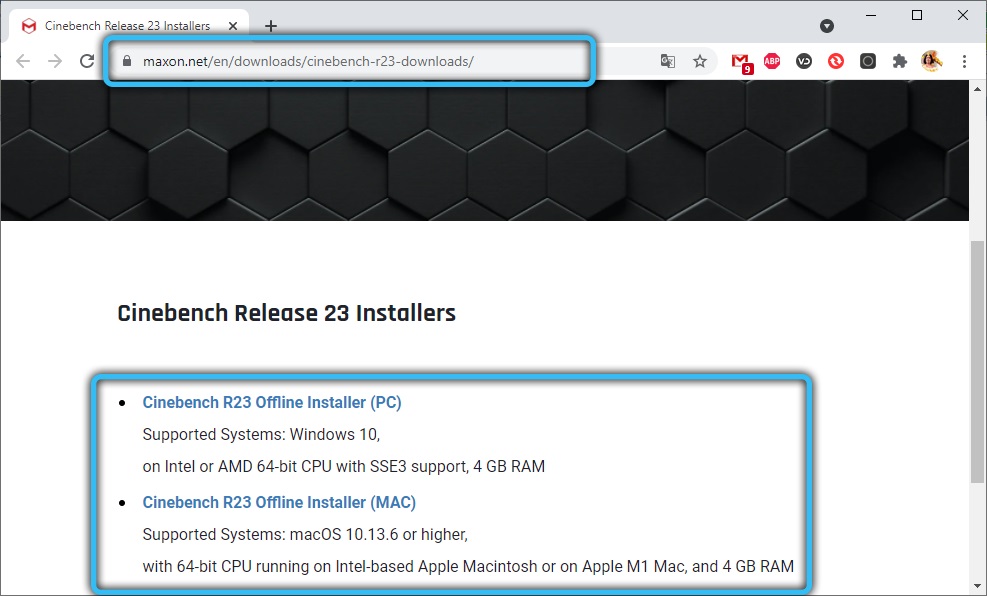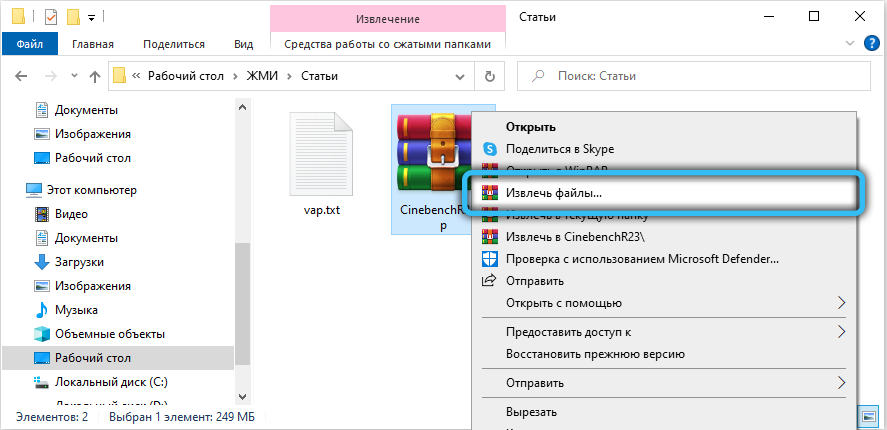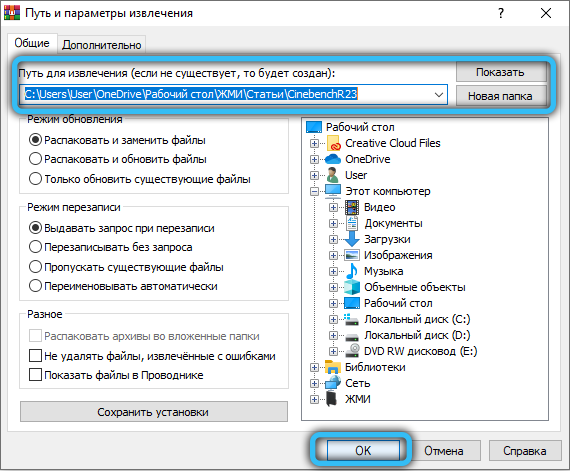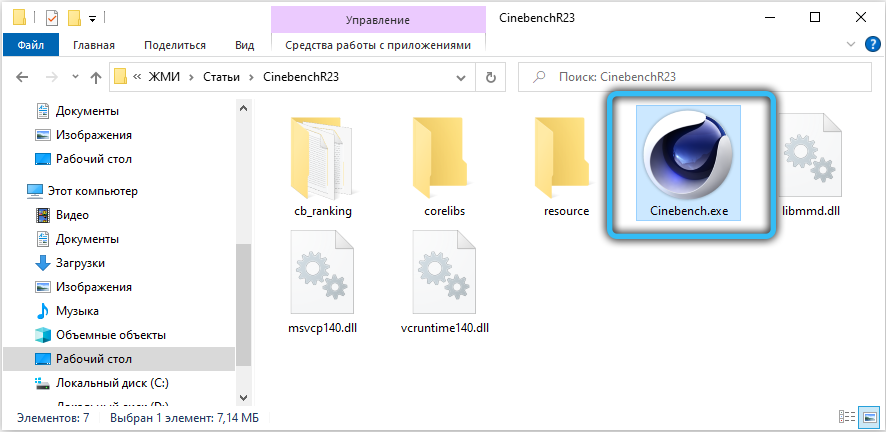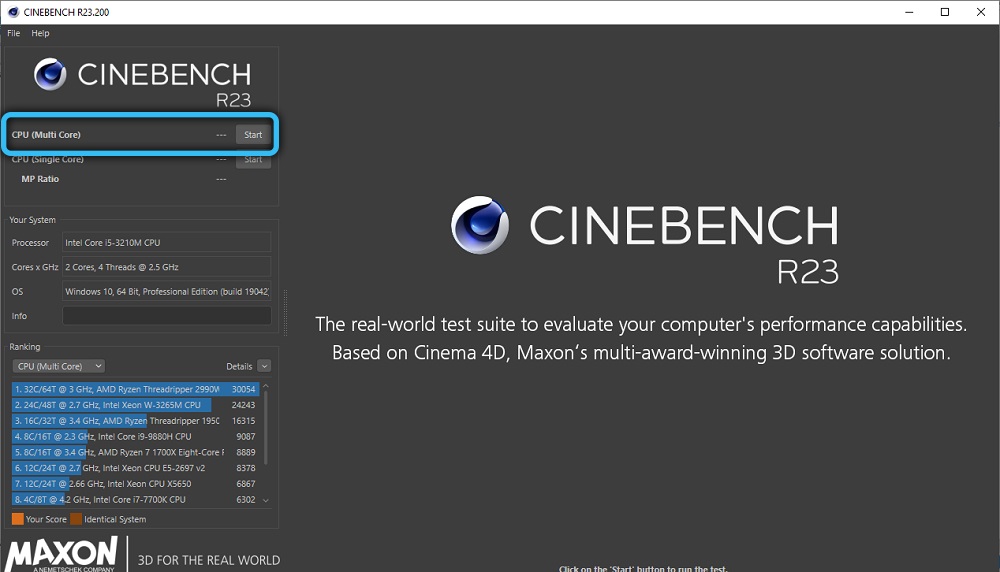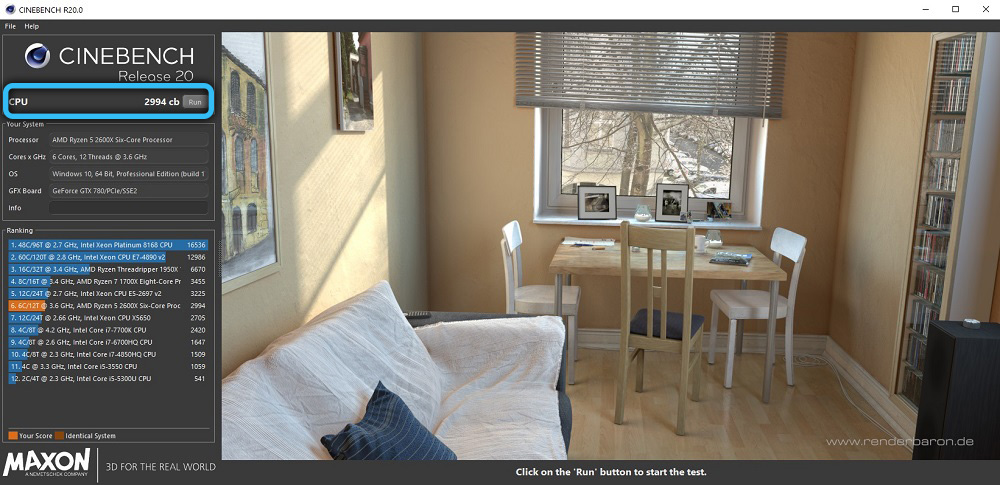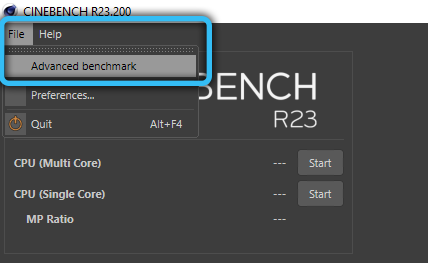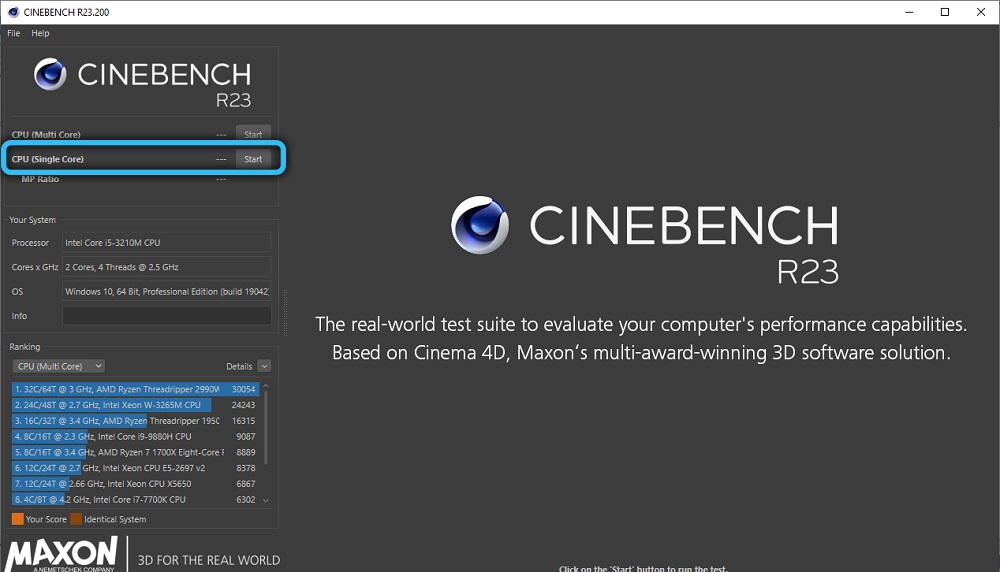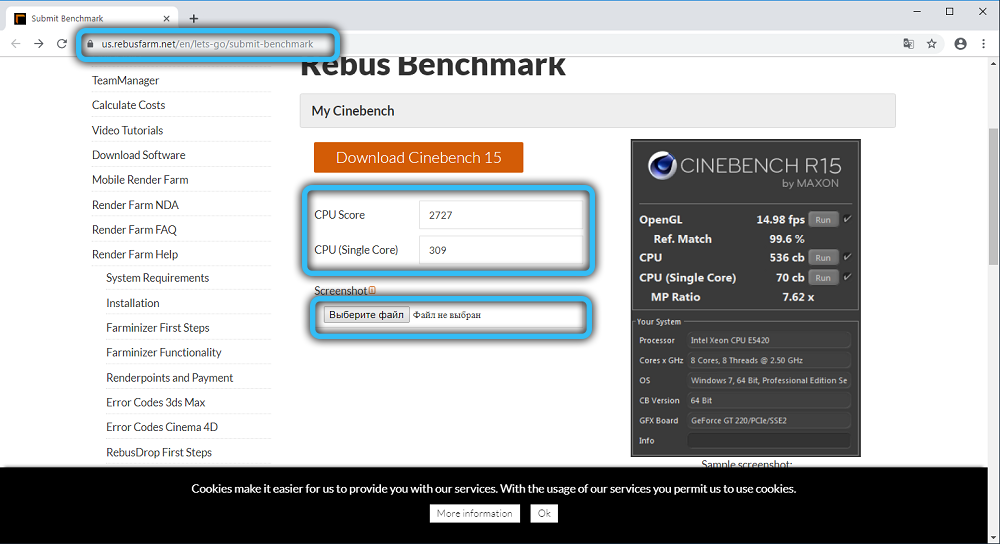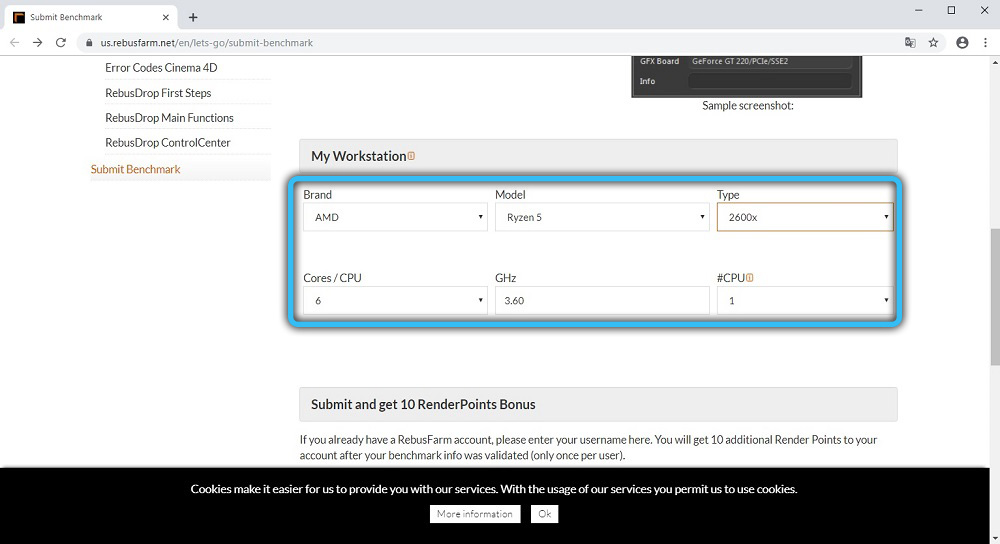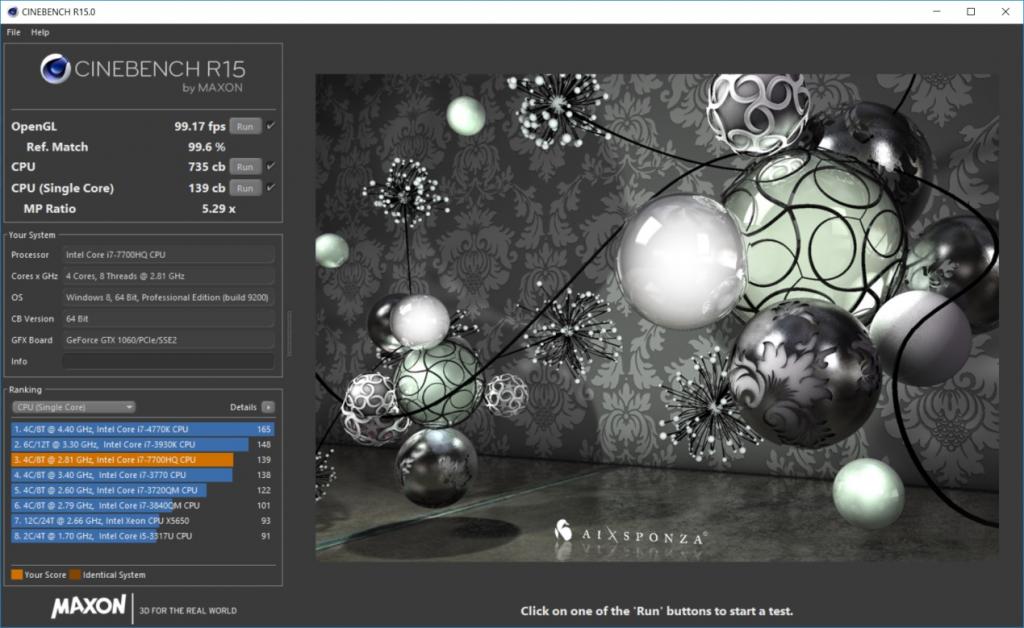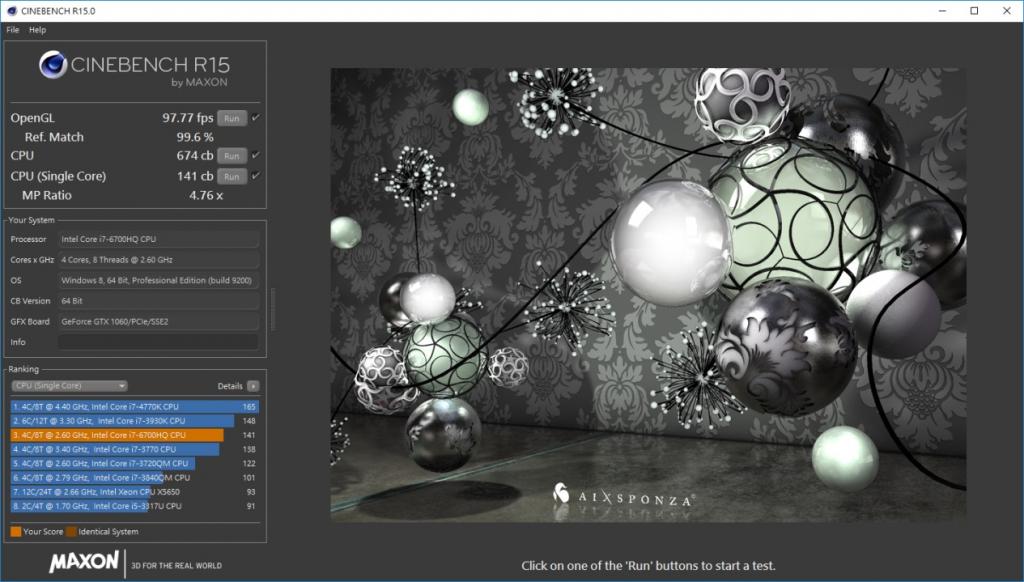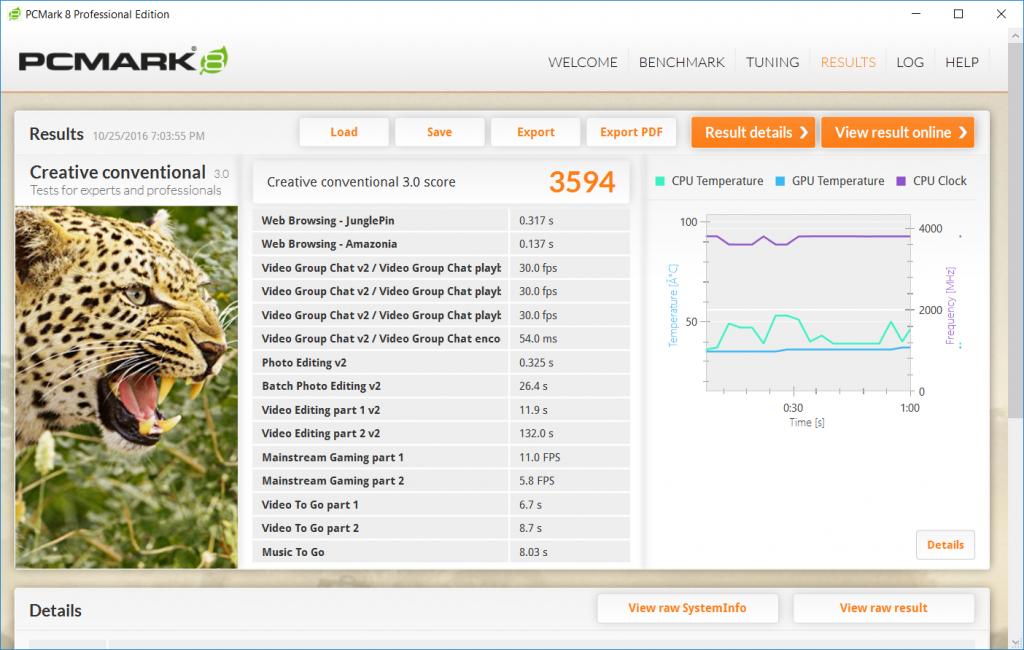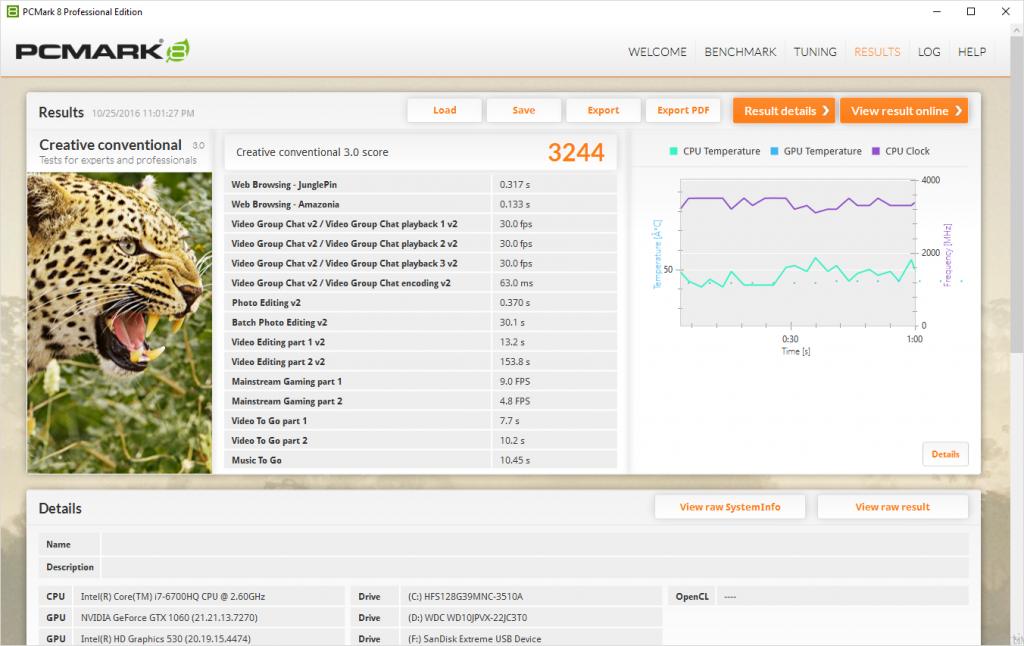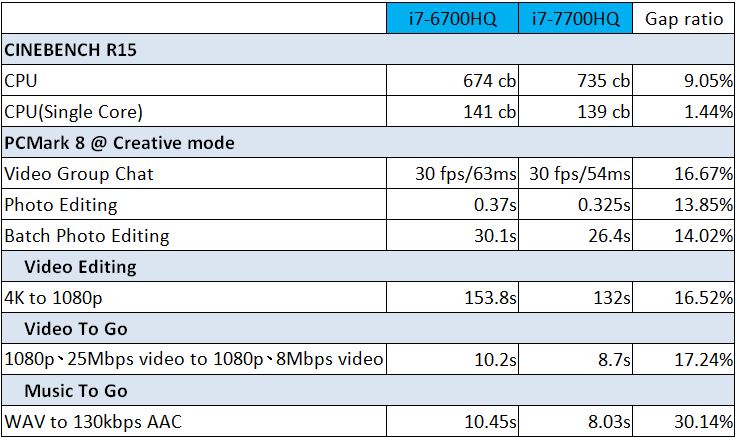cinebench r15 что это такое
Особенности тестирования производительности CPU с помощью Cinebench
Сравнительное тестирование – общепризнанный способ выяснить, товар какого производителя лучше. Когда речь заходит о компьютерах, то здесь такое тестирование обозначается специальным термином – бенчмарк. Изначально под ним понимали тестирование производительности и вычислительной мощности компьютера, но в настоящее время термин применяется в отношении специализированных программ, выполняющих такое тестирование. Как известно, у современного компьютера немало составляющих, поэтому и бенчмарки бывают универсальными и узкоспециализированными. Например, для измерения производительности исключительно процессоров или видеоадаптеров, или накопителей.
Cinebench – одна из лучших программ для измерения производительности прежде всего процессоров, хотя она вполне может применяться и для испытаний видеокарт.
Особенностью программы является использование уникального алгоритма рендеринга 3D-сцен, способного протестировать современные многоядерные процессоры, если выбрать режим Multi Core, хотя имеется возможность протестировать каждое ядро в отдельности (Single Core). Результат, как и у большинства других процессорных бенчмарков, измеряется в баллах: чем больше баллов – тем лучше.
Преимущество Cinebench перед аналогами – более точное измерение мощности CPU – у конкурентов результаты тестирования получаются более синтетическими, то есть оторванными от реальных показателей.
Установка Cinebench
Загрузку программы следует осуществлять с официального сайта фирмы-производителя, безопасной также является загрузка с магазина приложений Windows. Отметим, что в настоящее время утилита доступна в версии R23, причем имеется вариант для Windows и для MAC. Более ранние версии (R15, R20) обладают меньшим функционалом, но они менее требовательны к ресурсам: R23, как утверждает производитель, способен работать только на «десятке» или macOS, начиная с версии 10.13.6, в обоих случаях требуется наличие 4 ГБ оперативной памяти.
Ранние версии бенчмарка не такие «кровожадные», но в любом случае работают только на 64-разрадных системах. Если ресурсов вашего компьютера для запуска полноценного тестирования недостаточно, Cinebench просто автоматически отключится. Возникает вопрос, стоит ли искать более ранние версии программы? Ответ будет утвердительным только в том случае, когда ваш ПК или ноутбук «не тянет» R23, поскольку именно он делает максимально точные тесты производительности CPU/GPU. Но тест OpenGL здесь уже отсутствует, при этом результаты, полученные разными версиями Cinebench для одного компьютера, будут отличаться, так что если вы намереваетесь тестировать несколько ПК, делайте это одной конкретной версией, а не разными.
Программа поставляется заархивированной (zip), для запуска её необходимо предварительно разархивировать. Для нормальной работы бенчмарка Cinebench потребуется наличие установленного Visual C++.
У бенчмарка нет установщика – после разархивирования программа полностью готова к работе.
Поскольку тестирование не имеет смысла без сравнения результатов с другими процессорами, Cinebench обеспечивает такое сравнение – в её базе данных имеются данные по большому числу процессоров, но для сравнения будут выведены только результаты близких по характеристикам CPU. Эта база сформирована по результатам реальных тестирований, и вы также получите возможность пополнить её.
Бенчмарк Cinebench: как пользоваться программой
Ещё раз отметим, что лучше иметь самый последний релиз, в нашем случае – R23. Но если вы решили использовать Cinebench R15 или R20, результаты всё равно будут максимально точными, просто цифры в баллах не будут совпадать. Алгоритм тестирования у разных версий примерно одинаков, разница – в деталях.
Интерфейс у программы спартанский, однооконный. В левом блоке отображается информация о железе вашего ПК, ниже – список близких по производительности процессоров с их оценкой. Здесь же расположена кнопка для запуска тестирования.
Правый блок намного больше по размерам, именно в это окно будет выводиться сгенерированная тестом 3D-сцена.
Тестирование процессора в бенчмарке Cinebench
Чтобы запустить Cinebench, нажмите кнопку Run, которая расположена в верхней части левого блока.
Режим по умолчанию – Multi Core, то есть при тестировании будут задействованы все ядра вашего процессора. Это означает, что рендеринг сцены завершится относительно быстро, и примерно через 10 минут вы получите окончательный результат в виде баллов, набранных вашим компьютером.
Он добавится также в список результатов похожих процессоров и для наглядности будет выделен желтым цветом.
Тестирование в Single Core
Режим тестирования производительности каждого из ядер в отдельности используется преимущественно геймерами – именно в играх этот показатель считается очень важным. В версии R23 Cinebench такая возможность появилась. Для переключения в режим Single необходимо в главном меню нажать File, а затем пометить галочкой параметр Advanced benchmark. В результате в левом блоке под кнопкой Run можно будет увидеть вторую кнопку, напротив текста CPU (Single Core).
Одноядерный тест будет длиться заметно дольше, однако зависимость от количества ядер не будет линейной. Результаты теста будут отображены ниже, и тоже в сравнении с одноядерным тестированием других процессоров.
Отправка результатов на сайт
Сравнение процессоров в Cinebench, как мы уже отмечали, происходит на основании данных, присутствующих в базе данных бенчмарка. Вы можете её пополнить, отправив результаты тестирования на сервер разработчика. Недостаток программы состоит в том, что делать это нужно вручную, при этом без минимальных навыков владения графическими редакторами не обойтись – придётся выполнять обрезку картинки.
Словом, дело это добровольное, и если вы хотите, чтобы результаты вашего тестирования стали достоянием компьютерной общественности, необходимо открыть в браузере страницу проекта RebusFarm, а затем последовательно заполнить все поля появившейся формы.
Так, в полях CPU Score укажите результат, полученный по итогам тестирования в многоядерном и одноядерном тестах, подтвердив это загруженной картинкой с соответствующим скриншотом из Cinebench. Скриншот необходимо обрезать таким образом, чтобы размер картинки был 500х700 пикселей и включал только результаты тестирования.
Затем нужно указать модель вашего CPU, выбрав её из списка. Если её там нет, укажите Other. Осталось отослать результаты, кликнув по кнопке Sumbit. Здесь же можно посмотреть полную таблицу результатов, сформированную по результатам тестирований другими пользователями, чтобы сравнить результаты Cinebench для вашего процессора с другими.
Командная строка Cinebench
Некоторые продвинутые пользователи предпочитают графическому интерфейсу командную строку, особенно приверженцы ОС Linux. Бенчмарк Cinebench позволяет это сделать, при этом у вас появляется возможность автоматизировать процесс тестирования, а также сохранять результаты в текстовом файле.
Рассмотрим основные опции для запуска тестирования в командной строке:
Для запуска теста нажмите комбинацию Win+R, запустите интерпретатор командной строки, набрав в поле запуска команду cmd, а в самом терминале наберите строку
start /b /wait «parentconsole» полный путь к exe-файлу\Cinebench.exe
дополнив её необходимыми параметрами из вышеприведённого списка.
Опции, стоящие в начале строки, необходимы для правильной записи результатов работы бенчмарка в лог.
Резюме
Неказистая с виду программа демонстрирует, пожалуй, самые точные результаты в своём классе. Отметим, что сам по себе тест может достаточно сильно нагружать процессор, и чтобы избежать его возможного перегрева, во время тестирования желательно контролировать температуру CPU. Если она станет критичной, просто остановите тест.
Тестовый пакет Cinebench R15 от компании Maxon Computer был представлен в уже далёком 2013 году. Он основан на программе Maxon Cinema 4D, которая используется профессионалами для создания трёхмерного контента. Бенчмарк позволяет оценить производительность центрального процессора и графической карты за счет просчёта трёхмерных сцен.
Все эти годы Cinebench R15 оставался весьма популярным продуктом. Однако последнее время стал сказываться один весомый недостаток: пакет создавался в эпоху четырех- и шестиядерных процессоров, поэтому современные «камни» с количеством ядер свыше 16 способны завершать расчеты за несколько секунд. За это время они не успевают как следует разогреться и функционируют на максимальной частоте.
Компьютерный энтузиаст HWGeek с форумов Guru3D решил не дожидаться новых официальных версий пакета от компании Maxon и собственноручно «модернизировал» Cinebench R15. Не мудрствуя лукаво, HWGeek увеличил разрешение рендеринга в четыре раза для обеспечения большей рабочей нагрузки на многоядерные процессоры.
Еще раз отметим, модификация пакета Cinebench R15 Extreme не является официальной версией и никак не поддерживается компанией-разработчиком Maxon. Узнать подробности и напрямую обратиться к автору мода можно на форумах Guru3D. Скачать Cinebench R15 Extreme можно по ссылке.
Cinebench r15 что это такое
MSI отличается от многих производителей тем, что стремится создавать неординарные игровые системы. MSI первой в мире разработала и выпустила игровые ноутбуки с новейшими процессорами Intel Core седьмого поколения и видеокартами GeForce GTX10. Наилучшая производительность этих двух платформ достижима сегодня только на игровых ноутбуках MSI.
Как истинная легенда игрового мира, MSI всегда следует своим традициям и являет геймерам только самые передовые и эксклюзивные игровые технологии. Геймер любого уровня сможет найти в ассортименте компании решение именно для него.
7-ое поколение процессоров Intel Core построено по новейшей 14-нм технологии. Новые CPU приобрели более энергоэффективную архитектуру, продвинутые технологии обработки данных и оптимизированную схемотехнику.
Игровой MSI GS73VR Stealth Pro комплектуется новеньким Core i7-7700HQ и видеокартой GeForce® GTX 1060. За охлаждение мощной начинки в тонком GS73VR отвечает уникальная система охлаждения Cooler Boost Trinity.
Для тех пользователей, что ищут одновременно тонкий, мощный и лёгкий в транспортировке ноутбук, GS73VR Stealth Pro будет отличным выбором. На сегодняшнем рынке крайне сложно найти игровой ноутбук со столь производительными компонентами (Intel Core i7 и GTX1060) и достаточно эффективным охлаждением (3 фирменных вентилятора Whirlwind Blade с 5-ю тепловыми трубками), но весом менее 2.5 кг (может варьироваться в зависимости от конфигурации) и толщиной, не превышающей 2 см. Кроме того, корпус GS73VR практически полностью выполнен из алюминиевого сплава высокой плотности, а тонкая шлифовка металла и арочный способ крепления дисплея представляют новый стиль серии GS.
В этой статье я приведу результаты тестов CINEBENCH R15 и PCMark 8, чтобы показать разницу в производительности между процессорами Core i7-7700HQ (седьмое поколение) и Core i7-6700HQ (шестое поколение). Таким образом, мы сможем увидеть превосходство 7-го поколения процессоров Intel Core более наглядно.
Что такое тест CINEBENCH R15
CINEBENCH R15 — это кроссплатформенный пакет тестов для измерения производительности компьютера на базе реальных, повседневных задач. В основе CINEBENCH лежит отмеченное престижными наградами ПО для анимации MAXON Cinema 4D, которое широко используется мировыми студиями анимации и продакшн-компаниями для создания 3D-контента.
Для просчёта фотореалистичных трёхмерных сцен во время теста используются все вычислительные ресурсы системы (сцена взята из анимации «No Keyframes» студии AixSponza).
В этой сцене применяются различные алгоритмы, с помощью которых все доступные ядра процессора подвергаются полной нагрузке. Фактически, CINEBENCH может измерять производительность систем, имеющих до 256 процессорных потоков.
Тестовая сцена содержит около 2000 объектов, состоящих из более 300 000 полигонов. В сцене используются резкие и размытые отражения, поверхностные источники света и тени, процедурные шейдеры, сглаживание и многие другие эффекты обработки. Результат демонстрируется в единицах «pts» (фактически, кол-во очков). Чем больше очков, тем быстрее процессор.
О тесте PCMark 8
Бэнчмарк PCMark 8 Creative тестирует систему на примере типичных задач, с которыми ежедневно сталкиваются любители и профессионалы медиапроизводства и сферы развлечений. В отличие от тестов, рассчитанных на домашних пользователей, PCMark 8 имеет более высокие требования. Поэтому он подойдёт только для систем среднего уровня и выше. PCMark 8 Creative включает в себя тесты на вэб-сёрфинг, редактирование фото, видеомонтаж, групповые видеоконференции, кодирование медиа контента и игры.
Тест CINEBENCH R15@ Main Processor Performance
Согласно тесту CINEBENCH R15 Main Processor Performance, производительность i7-7700HQ составляет 735cb, что выше результата i7-6700HQ — 674cb.
i7-7700HQ (кэш 6 МБ, до 3.80 ГГц)
i7-6700HQ (кэш 6 МБ, до 3.50 ГГц)
Тест PCMark 8 Creative
По завершении теста PCMark 8 Creative процессор i7-7700HQ получил 3594 очка, в то время как i7-6700HQ набрал 3244 очка.
i7-7700HQ (кэш 6 МБ, до 3.80 ГГц)
i7-6700HQ (кэш 6 МБ, до 3.50 ГГц)
Собрав все результаты в сравнительную таблицу, мы можем увидеть повышение производительности более наглядно.
Результаты свидетельствуют: производительность i7-7700HQ в тесте CINEBENCH R15 на 9.05% превосходит показатели i7-6700HQ.
Не менее показательными стали результаты теста PCMark 8 Creative. Так, перекодирование 4K-ролика в 1080p заняло у i7-7700HQ всего 153.8 секунд, что на 16.52% быстрее i7-6700HQ.
Основываясь на этих простых тестах, мы можем сказать, что новый Intel Core i7-7700HQ обеспечит значительный прирост производительности всем владельцам игрового ноутбука MSI GS73VR 7RE Phantom. Геймеры гарантированно могут ожидать от нового процессора определённых преимуществ в играх.
Что такое бенчмарк и зачем он нужен
Содержание
Содержание
Один из способов определить, какой продукт лучше — это выполнить его тестирование
и сравнить результаты с другими товарами. Когда речь заходит об электронике
и компьютерных комплектующих, то обязательно используются бенчмарки. Что это такое, какие существуют и в чем их польза — давайте разберемся.
Бенчмарк — что это и зачем нужен
Термин benchmark пришел из экономики и переводится как «эталон», «ориентир».
В информатике под бенчмаркингом понимают выполнение тестового задания вычислительной системой (изначально, компьютером) для определения ее производительности.
В нынешней трактовке бенчмарк — это специализированный софт, который позволит получить оценку производительности вашего смартфона или отдельных компьютерных комплектующих. В чем измеряется результат? Чаще всего в обычных баллах, которые после можно сравнивать
с аналогичными для других комплектующих и сделать вывод о разнице в производительности.
Часть бенчмарков позволяет узнать реальные показатели. Например, для SSD и HDD, а также ОЗУ можно замерить реальную скорость записи/чтения, сымитировав копирование файлов разных размеров. В этом случае результат конкретный — скорость в MB/s.
Зачем же необходимы все эти бенчмарки? Технические характеристики любой комплектующей относительно условные. Да, у вас есть рабочая тактовая частота, объем видео или кэш-памяти, число ядер и так далее. Однако из-за множества параметров достаточно трудно сказать, какая конкретно модель покажет себя лучше в тех или иных задачах.
Здесь и приходят на помощь бенчмарки. Они позволяют свести все характеристики к единому результату, пусть и в относительных баллах. Дополнительно, такие программы — это своеобразный стимул для разработчиков: зная результат конкурента в конкретном бенчмарке, можно разработать продукт, который будет производительнее.
Особенно полезны бенчмарки в сегменте мобильных процессоров. Заменить комплектующие как в ПК не получится, поэтому выбор нужно делать ответственно, особенно, если вы часто играете на смартфоне.
Что можно протестировать бенчмарками
Существует больше 50 бенчмарков практически для всех комплектующих компьютера, а также мобильной электроники. Для удобства мы разделим весь софт на несколько категорий по принадлежностям и рассмотрим самые популярные приложения.
Бенчмарки для процессора
Cinebench — один из самых популярных бенчмарков для оценки производительности процессора на ПК. Программа заставляет процессор «отрисовывать» конкретную 3D-сцену, нагружая все ядра (режим Multi Core) или только одно ядро (Single Core). Результат — количество набранных баллов, а в таблице в левой части можно сравнить производительность своего процессора с другими моделями. Ваш результат будет подсвечен оранжевым.
Софт будет полезен для дизайнеров, которые хотят мощный процессор для рендеринга.
В последней версии R23 реализована поддержка ARM-процессоров.
Главная проблема — результаты для одной версии программы не будут актуальны для другой. Например, баллы в Cinebench R20 не совпадают с баллами для Cinebench R23. Поэтому
и соотносить результаты разных процессоров можно только с тестами в одной версии.
AIDA64 — полезный софт для тех, кто хочет получить полную информацию о своей системе. Немногие знают, но в AIDA имеется ряд встроенных тестов для ОЗУ, процессора и FPU,
с помощью которых можно получить сравнительную оценку для своих комплектующих.
Если говорить о проверке процессора, то здесь можно выделить следующие тесты:
Параллельно в программе можно запустить стресс-тест, который оценит стабильность работы процессора.
Geekbench — софт позволяет протестировать как процессор, так и видеокарту. Программа нагружает процессор парой десятков повседневных задач, в числе которых сжатие текста
и изображений, работа с HTML5, SQlite, PDF, HDR, алгоритмами распознавания лица и речи, машинное обучение. В целом позволяет оценить общую производительность при обычном использовании ПК.
Как такового интерфейса у программы нет — результаты загружаются в онлайн-базу
и открываются через окно браузера. Опять же, числа актуальны только для конкретной
версии Geekbench.
Еще несколько полезных программ:
Бенчмарки для видеокарт
Если вам нужна видеокарта только для гейминга, то лучший бенчмарк — это сами игры,
в которых можно замерить FPS. Однако здесь многое зависит от установленного процессора, объема ОЗУ и скорости, типа накопителя и так далее. Но если FPS для вас не показатель, то можно прибегнуть к помощи нескольких бенчмарков.
3DMark проверяет производительность графического процессора, выполняя в реальном времени обработку сложного видео c использованием DirectX 11/12 вплоть до разрешения
в 4К. Софт также способен задействовать при тестировании видеокарты NVIDIA DLSS
и Raytracing.
Результат — показатель в баллах, который можно сравнить с видеокартами из общей базы. Дополнительно софт отображает график изменения во времени FPS, температуры
и загруженности видеокарты. 3DMark весит достаточно много, а большую часть тестов необходимо покупать отдельно. Взамен во время «прогона» вы сможете наслаждаться качественной анимацией.
Unigine Heaven Benchmark — еще один «тяжелый» бенчмарк для видеокарты. Ключевые преимущества — возможность выбрать API (DirectX, OpenGL), выставить качество графики, тесселяцию, разрешение и другие настройки. Базовая версия бесплатная.
В качестве результатов будет представлена таблица с рекордом видеокарты и средним FPS для заданных параметров теста.
Geekbench. О нем мы говорили ранее в разделе бенчмарков для процессоров. При запуске программы достаточно нажать на кнопку тестирования GPU. Реализована поддержка Vulkan, CUDA, Metal и OpenCL. Результат в баллах отображается через браузер.
Бенчмарки для накопителей
Купив новый жесткий диск или твердотельный накопитель, хочется узнать его реальные скорости чтения и записи.
CrystalDiskMark — самый популярный и практически незаменимый инструмент при тестировании различных накопителей. Программа выполняет последовательное и рандомное чтение/запись на диск. Пользователи могу вручную выставить размер блока, размер записываемого файла (от 16 МБ до 64ГБ), очередь и используемые потоки.
Результаты максимально наглядные — скорость записи и чтения для выбранных тестов.
PCMark 8 Storage benchmark — это комплексная программа для тестирования ключевых комплектующих компьютера. Тестовый пакет позволяет оценить общую производительность системы в повседневных задачах, показывая не только результат в баллах, но и задержки.
Отдельно имеется тест Storage, с помощью которого можно оценить работу HDD или SSD. Софт имитирует нагрузку от приложений пакета Microsoft Office, Adobe Photoshop, Adobe After Effects, а также нескольких игр, в числе которых Battlefield 3.
Бенчмарки для смартфонов
Как правило, мобильные бенчмарки тестируют процессор и встроенное графическое ядро.
Antutu benchmark — самый популярный бенчмарк, который последние несколько лет служит «мерилом» производительности смартфонов. Программа есть как для Android, так и для iOS. Antutu тестирует процессор, графическое ядро, оперативную память и работу с UX, суммируя все в один итоговый балл. После теста результаты вашего смартфона можно будет найти
в общем рейтинге.
Помимо этого, программа предлагает стресс-тест, проверку ЖК-экрана, мультитача, цветовой шкалы, батареи и замер скорости сети. В реальном времени отображается температура АКБ
и процессора.
Geekbench 5 — разработчики портировали свой тест и на мобильную платформу. Как и для десктопной версии здесь можно отдельно протестировать CPU и GPU, тест занимает от 2 до 10 минут. Среди задач — компрессия текста, тест навигации, работа с HTML, HDR, PDF, эффектами блюр, алгоритмами распознавания лица и так далее в режиме Single-Core и Multi-Core.
Результат — число в баллах. На отдельных вкладках можно сравнить с тестами от аналогичных моделей и других смартфонов.
3DMARK — популярен не только на ПК, но и на мобильной платформе. Аналогично десктопной версии в программе запускаются различные 3D сцены, которые нагружают CPU и GPU. Сцены нужно будет загрузить отдельно, а некоторые из них доступны только для Android 10 и новее.
После прохождения теста 3DMARK выдаст окончательный результат в баллах, а также подробную статистику по разделам.
На Android также можно запустить Androbench и ранее упомянутый PCMark.
Помните, что все бенчмарки условные, а сравнение разных комплектующих или смартфонов будет верным только в том случае, если использовалась одна версия бенчмарка и идентичные настройки. Но и это не дает гарантии объективного результата, поскольку на него может влиять операционная система и различные фоновые процессы.